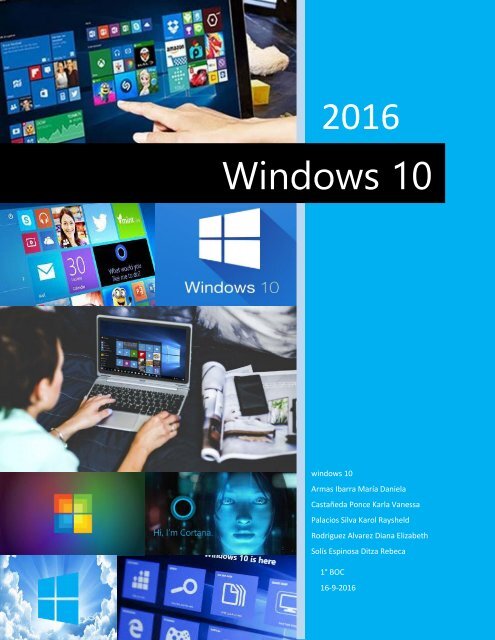Proyecto Integrador
Revista con novedades, aplicaciones, opiniones y servicios del nuevo Windows 10.
Revista con novedades, aplicaciones, opiniones y servicios del nuevo Windows 10.
Create successful ePaper yourself
Turn your PDF publications into a flip-book with our unique Google optimized e-Paper software.
2016<br />
Windows 10<br />
windows 10<br />
Armas Ibarra María Daniela<br />
Castañeda Ponce Karla Vanessa<br />
Palacios Silva Karol Raysheld<br />
Rodriguez Alvarez Diana Elizabeth<br />
Solís Espinosa Ditza Rebeca<br />
1° BOC<br />
16-9-2016
ÍNDICE<br />
Mantenimiento de Windows 10 ............................... 2<br />
Instalación de Windows 10 ...................................... 3<br />
¿Qué es Windows10? ............................................... 4<br />
Características de Windows10 ................................. 5<br />
para Windows10 ...................................................... 10<br />
Windows10 comentarios .......................................... 12<br />
Nuevos servicios y actualizaciones ........................... 13<br />
WINDOWS 10 1
Mantenimiento de Windows 10<br />
Hoy en día, existen muchas aplicaciones creadas<br />
para manejar el mantenimiento preventivo de<br />
Windows 10; usarlas evitara que tengas que<br />
reinstalar todo el sistema operativo, y te ayudaran<br />
a mantenerlo como si lo acabaras de instalar.<br />
optimizando la memoria y quitando los errores<br />
que haya en el registro.<br />
CCleaner<br />
TuneUp Utilities<br />
Es una herramienta fabulosa que sirve para<br />
“limpiar” el sistema; puede liberar espacio en el<br />
disco duro eliminando todo lo que no sea<br />
necesario, borrando archivos temporales de todos<br />
los navegadores que uses y vaciando la papelera<br />
de reciclaje de Windows.<br />
Es de los más conocidos para otorgar<br />
mantenimiento a Windows; ya que permite todo<br />
tipo de opciones de limpieza, optimización y<br />
personalización del sistema operativo en general.<br />
WinUtilities<br />
Remo MORE<br />
Tiene todo lo que necesitas para realizar<br />
mantenimiento a tu ordenador, ya sea limpieza,<br />
desfragmentación, optimización del uso de la<br />
memoria, etc.<br />
Es la aplicación perfecta para una persona que no<br />
sabe sobre el mantenimiento de Windows 10, es<br />
muy simple de usar, permitiéndote limpiar archivos<br />
basura, quitando archivos duplicados,<br />
WINDOWS 10 2
Instalación de Windows 10<br />
Una duda muy frecuente en los usuarios, es<br />
como realizar la instalación de Windows 10 de<br />
una manera eficaz y eficiente, para este nuevo<br />
sistema operativo seguiremos 3 sencillos pasos<br />
para su instalación segura:<br />
Es importante primero instalar Windows 10<br />
mediante actualización, ya que así el sistema se<br />
activara usando la nueva plataforma online de<br />
activación de Microsoft, y la información de<br />
identificación de nuestro equipo quedara<br />
asociada permanentemente a la edición de<br />
Windows 10 que nos corresponda; esto<br />
permitirá luego de reinstalar Windows 10 en<br />
ese equipo, incluso formateando el disco duro,<br />
todas las veces que queramos.<br />
Para comprobar el estado de activación hay que<br />
ir a Configuración > Actualización y Seguridad ><br />
Activación y ahí debería mostrarse el mensaje<br />
Windows esta activado, y además indicarse cuál<br />
es la edición de Windows 10 de la que somos<br />
propietarios (Puede ser Home o Pro).<br />
Si Windows 10 ya está correctamente activado,<br />
significa que ya podemos hacer una instalación<br />
limpia del sistema operativo, borrando todo el<br />
contenido actual del disco duro; así no está<br />
demás decir que antes de ello debemos realizar<br />
una copia de seguridad.<br />
WINDOWS 10 3
¿Qué es<br />
Windows 10?<br />
Windows 10 Es El Último<br />
Sistema Operativo<br />
Desarrollado Por Microsoft<br />
Como Parte De La Familia<br />
De Sistemas Operativos<br />
Windows Nt. Fue Dado A<br />
Conocer Oficialmente En<br />
Septiembre De 2014,<br />
WINDOWS 10 4
“LAS CARACTERISTICAS DE WINDOWS 10”<br />
WINDOWS 10 5
Cada vez más seguro<br />
Windows cuenta con más<br />
características de seguridad<br />
integradas y una autenticación<br />
más segura.<br />
Más productivo<br />
Multiplica tu productividad con herramientas<br />
más productivas que te ayuden a mantenerte<br />
organizado, recoger ideas, trabajar en línea y<br />
hacer tus cosas rápidamente.<br />
WINDOWS 10 6
Más rápido para hacer las cosas<br />
Windows está lleno de herramientas<br />
multitarea: un menú Inicio personalizado,<br />
iconos dinámicos, asistencia de acople, vista<br />
de tareas y escritorios virtuales para que<br />
puedas organizarte, enfocarte y estar<br />
preparado para cualquier cosa. Haz cosas<br />
increíbles, más rápido.<br />
Usa el equipo portátil como una<br />
tableta<br />
El modo tableta ofrece una<br />
experiencia optimizada para la<br />
pantalla táctil en la tableta, el<br />
dispositivo 2 en 1 o portátil. Las<br />
aplicaciones escalan de manera<br />
fluida y las características en<br />
pantalla se adaptan para una<br />
navegación fácil.<br />
WINDOWS 10 7
Un lugar para actuar<br />
El Centro de acciones te ofrece un acceso<br />
rápido a las cosas que necesitas (como<br />
notificaciones de muchas aplicaciones),<br />
todo en un solo lugar cómodamente<br />
accesible.<br />
Nuevo teclado de emojis<br />
El nuevo teclado de emojis cuenta<br />
con una nueva fuente y categorías<br />
de expresivos y lúdicos emojis, con<br />
más fidelidad y opciones de tonos<br />
de piel. Disponible para 25<br />
idiomas.<br />
Controles de música en la pantalla de<br />
música<br />
Si estás reproduciendo música cuando<br />
bloqueas el dispositivo, ahora puedes<br />
controlar la reproducción directamente desde<br />
la pantalla de bloqueo. Sigue escuchando sin<br />
perderte ningún compás.<br />
WINDOWS 10 8
La forma más rápida<br />
de poner en<br />
movimiento las ideas<br />
Convierte rápidamente las ideas en<br />
acción con la magia de Windows Ink.<br />
Captura las notas e ideas de manera<br />
natural y a la velocidad del<br />
pensamiento, sin necesidad de iniciar<br />
sesión.<br />
Parece un smartphone, pero<br />
se comporta como un<br />
equipo de escritorio<br />
Ahora tu teléfono con Windows 10 puede<br />
hacer más cosas, gracias al poder de<br />
Continuum. Úsalo como un equipo de<br />
escritorio para producir más o conviértelo<br />
en un proyector para entretenerte en<br />
grande, todo sin bloquear el teléfono.<br />
WINDOWS 10 9
Las mejores aplicaciones para<br />
Windows 10 que puedes<br />
encontrar en la tienda de<br />
Microsoft<br />
Socialize Up<br />
Socialize Up es una aplicación bastante útil que te deja<br />
acceder a Facebook, Twitter, WhatsApp, Instagram, Reddit<br />
y más desde un mismo sitio. Es gratuita, pero si pagas por<br />
funciones adicionales puedes utilizar Telegram, quitar los<br />
anuncios, y añadir un código de bloqueo.<br />
Plumbago<br />
Plumbago es una aplicación de dibujo y notas creada<br />
por Microsoft Research. Es completamente gratuita e<br />
ideal para aquellos que tienen una tablet, un ordenador<br />
con pantalla táctil o una Surface. Puedes crear<br />
diferentes libretas para colorear, dibujar, o<br />
simplemente escribir.<br />
WINDOWS 10 10
Blibliovore<br />
Bibliovore es un lector de eBooks perfecto<br />
para organizar toda tu biblioteca y leer en<br />
un formato bonito y agradable. Soporta la<br />
mayoría de los formatos populares como<br />
ePub y PDF, tiene modos de lectura diurnos<br />
y nocturnos, y hasta te deja editar los<br />
metadatos de tus libros.<br />
Network Speedtest<br />
Esta es una aplicación extremadamente simple<br />
pero útil. Network Speed Test es un medidor de la<br />
velocidad de nuestra conexión a Internet, algo<br />
que, seamos honestos, todos hacemos<br />
constantemente. Es completamente minimalista y<br />
almacena un historial de los resultados de todas<br />
las pruebas que hagas. Y, no tiene anuncios<br />
molestos.<br />
Figure<br />
Figure es una aplicación más que interesante para crear<br />
música. Te ofrece muchas herramientas, como kits de<br />
instrumentos musicales, sonidos de tambores, bajos,<br />
sintetizador, puedes grabar tus sonidos y hacerlos repetir.<br />
No requiere que seas un experto compositor y podrías<br />
divertirte un rato creando mezclas.<br />
WINDOWS 10 11
Opiniones sobre<br />
Erik Reyes<br />
Francamente, nunca le di una oportunidad seria a<br />
Windows 8, por lo que no puedo juzgar si hubo un gran<br />
avance entre este y Windows 10. Sin embargo, sí puedo<br />
decir que quienes llegarán desde Windows 7 se sentirán<br />
bastante cómodos con la próxima gran actualización de<br />
Windows.<br />
Leandro Crisol<br />
Juan Antonio Morales<br />
La experiencia, sin duda, no ha podido ser más positiva,<br />
ya que, aunque pueda parecer repetitivo, Windows 10<br />
trae lo mejor de Windows 8, y mejora aquellos aspectos<br />
que no gustaron tanto, como el menú de Inicio, al que es<br />
fácil acostumbrarse. Otro aspecto que me ha gustado de<br />
la nueva versión de Windows son las aplicaciones, ya que<br />
ahora se ejecutan como si fuese una aplicación más de<br />
escritorio, pudiendo además ajustarla como deseemos. A<br />
partir de ahora no hay límites a la hora de trabajar con<br />
varias aplicaciones abiertas a la vez en la misma pantalla.<br />
Windows 10 me ha sorprendido bastante, ya que Microsoft<br />
ha sabido mantener todo lo que funcionaba bien en<br />
Windows 8 y al mismo tiempo han corregido todo lo que no<br />
terminó de gustar. Por ejemplo, las aplicaciones de la tienda<br />
ahora se integran en el escritorio, siendo accesibles a través<br />
del propio menú Inicio y funcionando como si fuese cualquier<br />
otra aplicación de escritorio, permitiendo al usuario<br />
redimensionarla, acoplarla a una esquina o alternar entre<br />
todas las ventanas abiertas sin distinciones, a diferencia de lo<br />
que ocurría con la anterior versión, donde las apps quedaban<br />
relegadas a la barra izquierda de la pantalla.<br />
WINDOWS 10 12
Nuevos servicios y actualizaciones Windows 10<br />
Si eres usuario de Windows 7 u 8.1, tu PC está por tener una mejora<br />
increíble. Windows 10 fue lanzado con muchas mejoras, la mejor parte es<br />
que es una actualización gratuita.<br />
Las mejoras que trae para nosotros el Nuevo sistema operativo, consta de<br />
varios apartados:<br />
Familiar<br />
Manejo Fácil<br />
Personalizable<br />
Evoluciona<br />
WINDOWS 10 13
FAMILIAR<br />
¿Por qué es familiar?<br />
Es sencillo usarlo, pues es la misma barra de Windows 7 de tareas<br />
que utilizan varios usuarios, solo que ahora han agregado nuevas<br />
mejoras que sin duda hace más práctico y sencillo utilizarla.<br />
En pocas palabras, cualquier persona que haya usado una PC en la<br />
última década se sentirá como en casa. También se cambiaron cosas<br />
de la barra de tareas, obviamente, para mejorar y actualizar de manera<br />
que a todos los usuarios nos afecte de manera positiva.<br />
Barra de tareas, encuentras en la columna izquierda el nombre del<br />
usuario que está usando la computadora (con opciones para controlar<br />
la cuenta), las apps más usados, recomendaciones de apps o<br />
funciones, el explorador de Windows, las configuraciones, la opción<br />
para apagar (dormir o reiniciar) la computadora o tableta y un menú<br />
para acceder a todos las apps instalados en la computadora o tableta<br />
de gran tamaño.<br />
La columna derecha integra baldosas que pueden ser configuradas<br />
como accesos rápidos a apps y que tienen la capacidad de mostrarte<br />
información en tiempo real, si es que son apps con contenido en vivo.<br />
Puedes organizar las baldosas arrastrando cada una de ellas y puedes<br />
cambiar su tamaño al hacer clic derecho o mantener presionada la<br />
baldosa en una pantalla táctil. Además, puedes ordenar las baldosas<br />
en diferentes categorías.<br />
Windows 10 te permite cambiar de tamaño de la barra al colocar el<br />
mouse sobre el borde. Windows 10 te permite anclar todas las apps en<br />
el menú de Inicio, al igual que en la barra de tareas con sólo darles clic<br />
derecho (o mantener presionado la app en pantallas táctiles) y<br />
seleccionar la opción.<br />
"Esa familiaridad es crítica", declaró a CNNMoney el<br />
jefe de Windows, Terry Myerson. "Queremos que<br />
millones de clientes de Windows estén felices e<br />
involucrados".<br />
WINDOWS 10 14
Windows 10 es perceptiblemente más agradable que las<br />
versiones anteriores del sistema operativo. Los íconos, colores,<br />
fondos y las pantallas de bloqueo parecen ser modernas y<br />
frescas.<br />
Incluso los íconos de la barra de menú, entre ellos el calendario,<br />
la batería, el volumen y las redes inalámbricas, se ven más<br />
atractivos.<br />
Nombre del usuario<br />
Apagar/ Reiniciar<br />
Apps más usados<br />
Barra de tareas<br />
Explorador windows<br />
Recomendaciones<br />
Todas las apps<br />
WINDOWS 10 15
MANEJO FACÍL<br />
“HA VENIDO A RENOVAR LA EZPERANZA DESPUES DE WINDOWS 8”<br />
Se añadieron algunos toques parecidos a los teléfonos<br />
inteligentes. Encontrarás las notificaciones y los ajustes<br />
rápidos en el nuevo Centro de Acción, un lugar único para<br />
ver quién te ha enviado un correo electrónico, encontrar<br />
actualizaciones de aplicaciones, ajustar el brillo de tu<br />
pantalla, entre otras funciones.<br />
Edge, el nuevo navegador de internet de Windows 10, es<br />
más liviano y moderno que Internet Explorer, trata de<br />
evitarte que abras pestañas adicionales al permitir<br />
búsquedas en Bing de palabras o ubicaciones con un rápido<br />
clic derecho.<br />
¿Ejecutas muchos programas al<br />
mismo tiempo?<br />
El escritorio de Windows 10 ahora te<br />
permite añadir muchos "escritorios<br />
virtuales"; así te deshaces del desorden<br />
de las computadoras Mac con el toque<br />
de un botón en la barra de tareas.<br />
Sin embargo, el cambio más grande<br />
ocurrió en el menú de Inicio, es que<br />
también cuenta con una serie de "Live<br />
Tiles" que hicieron su (controvertido)<br />
debut en Windows 8.<br />
A diferencia de Windows 8, los Live<br />
Tiles pasan desapercibidos en el menú<br />
de Inicio de Windows 10. En realidad,<br />
son un toque agradable, y te permiten<br />
tener vistazos de tus próximas citas en<br />
el calendario, actualizaciones de redes<br />
sociales e incluso las novedades en<br />
Netflix.<br />
Pero si no los quieres, no necesitas<br />
interactuar con ellos. Microsoft te<br />
presenta unos cuantos Live Tiles para<br />
empezar, pero puedes enviarlos a la<br />
papelera.<br />
WINDOWS 10 16
PERSONALIZABLE<br />
Nuevo comando de voz: “Cortana”, la nueva cara de la inteligencia<br />
artificial.<br />
La función de búsqueda se ha convertido en Cortana, la guía<br />
personal a tu PC. La asistente responde a comandos por voz,<br />
te dice cuándo es momento de salir para tu próxima cita, y te<br />
ayuda a encontrar aplicaciones e información útil sobre tu PC.<br />
Cortana también puede llegar a conocerte a ti y a tus hábitos<br />
mientras más la uses. Las sugerencias de películas, los<br />
artículos de noticias y las recomendaciones de lugares para<br />
comer mejoran mientras más información le das a la asistente<br />
virtual.<br />
Windows 10 también conoce muy bien a tu PC. Si tienes una<br />
"dos en uno" (una laptop que se convierte en tableta), una<br />
nueva característica llamada Continuum se ajustará<br />
automáticamente para hacer que tu pantalla sea más<br />
amigable al tacto, o más amigable al teclado y al mouse,<br />
dependiendo de si estás utilizando tu dispositivo como laptop<br />
o como tableta.<br />
Mientras que Windows Hello puede aprender cómo es tu<br />
rostro, y utilizar tu foto para que ingreses a tu computadora<br />
sin necesidad de que utilices una contraseña.<br />
WINDOWS 10 17
EVOLUCIONA<br />
Microsoft no tiene planes de desarrollar un<br />
Windows 11.<br />
Windows 10 es lo último en cuanto al sistema<br />
operativo. Eso es algo bueno: en lugar de esperar<br />
tres años para que saquen una actualización,<br />
recibirás las mejoras constantes por medio de la<br />
función de Windows Update.<br />
Los clientes serán capaces de enviarle sus críticas<br />
a Microsoft por medio de una nueva aplicación de<br />
comentarios. Y la meta es lograr que cada una de<br />
las aplicaciones de Windows esté en Windows<br />
Store para que puedan ser calificadas por los<br />
usuarios.<br />
"Incluso las aplicaciones como Notepad, espero<br />
que esa esté en la tienda pronto", dijo Myerson.<br />
"Así empezaremos a recibir calificaciones y<br />
reseñas, siempre es aleccionador".<br />
WINDOWS 10 18